Kann man iPhone Akku in Prozent anzeigen, Top Anleitungen!
Lernen Sie mit dieser einfachen Schritt-für-Schritt-Anleitung, wie Sie die iPhone Batterie in Prozent anzeigen können! Egal, ob Sie ein iPhone mit Face ID oder mit Home-Button verwenden, in dieser Anleitung erfahren Sie alles, was Sie wissen müssen, um den Überblick über Ihre Batterie zu behalten. Raten Sie nie wieder, wie viel Energie Sie noch haben - befolgen Sie diese Top-Tipps, um immer den Prozentsatz Ihrer Batterie auf dem iPhone zu sehen.
- Teil 1. Akku in prozent anzeigen iphone, so geht's!
- Teil 2. [Gelöscht] Ultra Tool fix 150+ iOS Problem, wie iPhone Akku schnell leer.
- Teil 3. Wo kann ich iPhone Akkukapazität sehen und besser verwalten?
- FAQ zu iPhone in Akku Prozent anzeigen
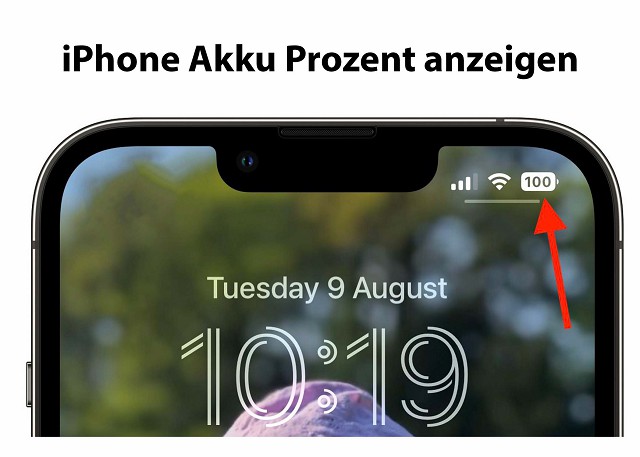
Teil 1. akku in prozent anzeigen iphone, so geht's!
Wenn Sie gerne Ihre Batterielaufzeit im Auge behalten, kann die Anzeige des iPhone Akkus in Prozent unglaublich hilfreich sein. Glücklicherweise gibt es mehrere Möglichkeiten, den iPhone Akku in Prozent anzuzeigen - egal, ob Sie ein iPhone X oder ein älteres Modell verwenden. In diesem Artikel führen wir Sie durch die verschiedenen Methoden, um den Batteriestand Ihres iPhones zu überprüfen.
Methode 1. iPhone Akku in Prozent anzeigen mit Einstellen.
Wenn Sie ein älteres iPhone-Modell haben, wie das iPhone SE, 7, 8 oder früher, ist es einfacher, den Prozentsatz der Batterie direkt in der Statusleiste am oberen Rand des Bildschirms anzuzeigen. Hier erfahren Sie, wie Sie sie aktivieren können:
- Gehen Sie zu Einstellungen > Batterie.
- Schalten Sie die Funktion Batterieprozent ein.
Der Prozentsatz wird nun in der Statusleiste neben dem Batteriesymbol angezeigt.
Methode2. Fragen Siri direkt nach dem Akku deines iPhones
Wenn Sie es eilig haben oder die Einstellungen nicht öffnen möchten, können Sie Siri auch direkt nach dem Akkustand fragen. Sagen Sie einfach:Hey Siri, wie ist der Batteriestand meines iPhones?
Siri antwortet sofort mit dem aktuellen Batteriestand in Prozent, sodass du ihn ganz einfach überprüfen kannst, ohne die Einstellungen zu öffnen.
Bezüglicher Artikel Hey Siri funktioniert nicht.
Methode3. iPhone akku prozent mit Widget anzeigen
Eine weitere bequeme Möglichkeit, die iPhone-Batterie in Prozent anzuzeigen, ist das Batterie-Widget. Sie können dieses Widget entweder auf dem Home-Bildschirm oder dem Sperrbildschirm platzieren, um schnell auf den Batteriestand Ihres iPhones zuzugreifen.
1. Hinzufügen des Batterie-Widgets zum Startbildschirm
- Berühren und halten Sie einen leeren Bereich auf dem Homescreen.
- Tippen Sie auf das +-Symbol in der oberen linken Ecke.
- Suchen Sie in der Widget-Liste nach Batterien.
- Wählen Sie das Widget Batterien aus und wählen Sie die gewünschte Größe.
- Tippen Sie auf Widget hinzufügen und platzieren Sie es auf Ihrem Startbildschirm.
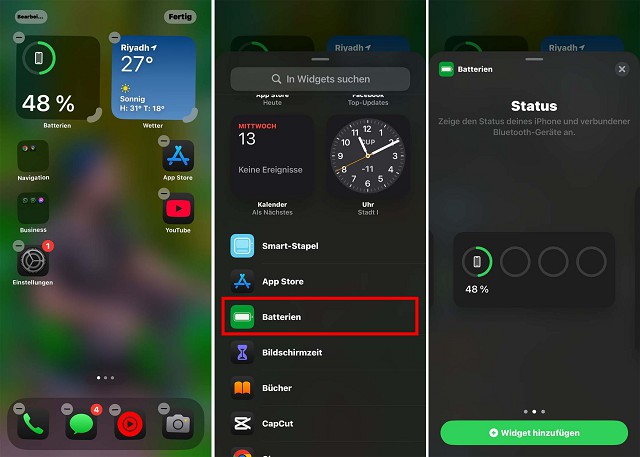
2. Batterie-Widget zum Sperrbildschirm hinzufügen
- Berühren und halten Sie den Sperrbildschirm, um den Anpassungsmodus aufzurufen.
- Tippen Sie auf Anpassen unter dem Sperrbildschirm.
- Scrollen Sie nach unten und tippen Sie auf das Batterie-Widget.
- Wählen Sie die gewünschte Größe des Widgets und tippen Sie auf Widget hinzufügen.
- Tippen Sie auf Fertig, um die Änderungen zu speichern.
Jetzt wird der Akkustand immer auf dem Sperrbildschirm oder dem Startbildschirm angezeigt.

Methode4. iphone akku anzeige in prozent mit Kontrollzentrum.
Für iPhones mit Face ID (iPhone X und höher) ist das Kontrollzentrum ein praktisches Tool, um den Batteriestand des iPhones schnell zu überprüfen. So rufen Sie es auf:
- 1. Wischen Sie von der oberen rechten Ecke des Bildschirms nach unten, um das Kontrollzentrum zu öffnen.
- 2. Der Batteriestand wird neben dem Batteriesymbol angezeigt.
- 3. Sie können in diesem Bereich auch den Batteriestand von verbundenen Geräten wie AirPods oder Apple Watch sehen.
Bei iPhones mit einem Home-Button (iPhone 8 und älter) wird der Batteriestand automatisch in der Statusleiste angezeigt, sodass Sie das Kontrollzentrum nicht verwenden müssen.
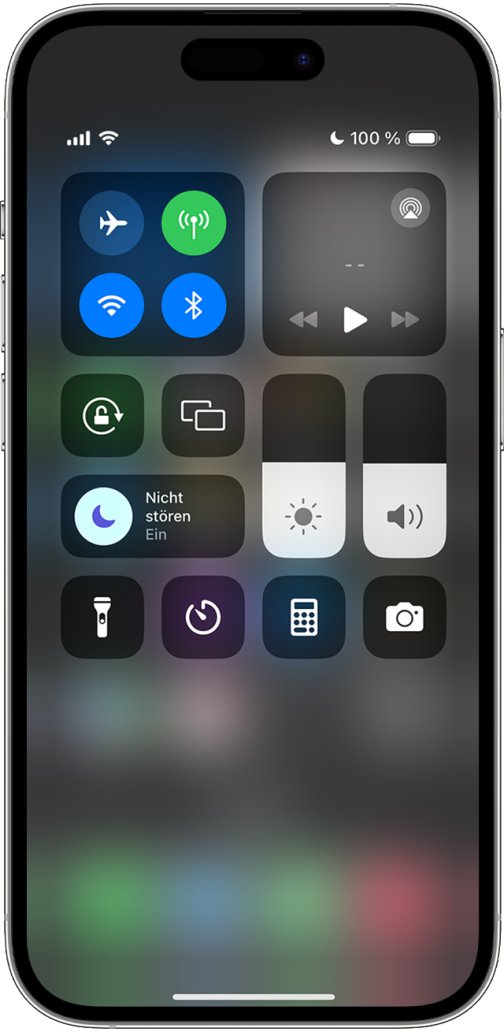
Teil 2. [Gelöscht] Ultra Tool fix 150+ iOS Problem, wie iPhone Akku schnell leer.
Wenn Ihr iPhone schnell entlädt oder der Akkustand hängen bleibt, ist Tenorshare ReiBoot die ideale Lösung. Dieses leistungsstarke iOS-Tool behebt Batterieprobleme und Softwarefehler mühelos – ohne technisches Wissen. ReiBoot sorgt für optimale Leistung und repariert schnell und effektiv auch andere Systemfehler.
![]() Vorteile von ReiBoot:
Vorteile von ReiBoot:
- Sicheres iOS/iPadOS 18 Downgrade/Upgrade, kein Jailbreak & iTunes.
- Rufen Sie den Wiederherstellungsmodus auf Geräten kostenlos mit einem Klick auf und beenden Sie ihn bei Bedarf einfach.
- Beheben Sie mehr als 150 iOS-Systemprobleme, wie z.B. iPhone Akku schnell leer, Apple Musik keine Verbindung, iPhone bleibt am Apple-Logo hängen, Bildschirm schaltet sich nicht ein, etc.
- iPhone/iPad/iPod touch ohne Passwort/iTunes/Finder zurücksetzen
- Unterstützt alle iOS-Versionen und -Geräte, einschließlich des neuesten iOS 18 und aller iPhone 16 Modelle.
Laden Sie ReiBoot herunter und starten Sie es. Schließen Sie Ihr iOS-Gerät per USB-Kabel an den Computer an und wählen Sie „Reparatur starten“.

Bei ordnungsgemäßer Funktion sehen Sie eine Schnittstelle. Klicken Sie auf „Standardreparatur“. Bei Problemen folgen Sie den Anweisungen, um das Gerät in den Wiederherstellungs- oder DFU-Modus zu versetzen.

ReiBoot wählt automatisch das passende Firmware-Paket aus. Klicken Sie auf „Download“, um es herunterzuladen. Bei einem Fehler können Sie das Paket manuell herunterladen.

Nach dem Download klicken Sie auf „Jetzt reparieren“, um den Wiederherstellungsprozess zu starten. Dieser dauert in der Regel weniger als 10 Minuten. Trennen Sie das Gerät währenddessen nicht vom Stromnetz.

Teil 3. Wo kann ich iPhone Akkukapazität sehen und besser verwalten?
1. Wo kann ich die iPhone-Batteriekapazität sehen?
Um die Kapazität Ihrer iPhone-Batterie zu überprüfen, gehen Sie zu Einstellungen > Batterie > Batteriezustand und Laden. Hier finden Sie die maximale Kapazität Ihrer Batterie, die den Zustand der Batterie anzeigt. Ein Prozentsatz, der unter 100 % liegt, zeigt an, dass die Batterie im Laufe der Zeit abgenommen hat und die Ladung möglicherweise nicht mehr so effizient hält wie früher.
2. Wie kann ich die Batteriekapazität besser verwalten?
Befolgen Sie diese Tipps, um die Kapazität Ihrer iPhone-Batterie besser zu verwalten:
- Aktivieren Sie den Energiesparmodus, um den Stromverbrauch zu reduzieren, wenn die Batterie schwach ist.
- Deaktivieren Sie die Hintergrundaktualisierung von Apps und Benachrichtigungen für Apps, die diese nicht benötigen.
- Vermeiden Sie extreme Temperaturen, um eine weitere Abnutzung der Batterie zu verhindern.
- Halten Sie Ihre Software auf dem neuesten Stand, um die Batterieoptimierungsfunktionen von Apple zu nutzen. Wenn Sie den Zustand Ihrer Batterie regelmäßig überprüfen und diese Tipps befolgen, können Sie die Lebensdauer der Batterie verlängern.
FAQ zu iPhone Akku in Prozent anzeigen
1. Wo sehe ich den Akkustand beim iPhone?
Du kannst den Batteriestand in der Statusleiste oben auf dem Bildschirm oder durch Öffnen des Kontrollzentrums auf dem iPhone X und neueren Modellen sehen. Bei älteren Modellen mit einer Home-Taste wird er direkt in der Statusleiste angezeigt.
2. Wo finde ich das Batterie-Widget?
Das Akku-Widget finden Sie in der Heute-Ansicht, indem Sie auf Ihrem Start- oder Sperrbildschirm nach rechts wischen. Sie können es auch zu Ihrem Startbildschirm oder Sperrbildschirm hinzufügen, um schnell darauf zugreifen zu können.
3. Wie kann ich die Akkuanzeige vergrößern?
Um die Batterieanzeige zu vergrößern, fügen Sie das Widget „Batterien“ zu Ihrem Startbildschirm oder Sperrbildschirm hinzu, indem Sie auf das +-Symbol tippen und das Widget in der von Ihnen gewünschten Größe auswählen.
Fazit:
Um ein iPhone zu reparieren, das im Batteriezustand feststeckt oder andere Systemprobleme hat, ist Tenorshare ReiBoot eine zuverlässige Lösung. Dieses leistungsstarke Tool kann Softwarefehler, die ein abnormales Batterieverhalten verursachen, schnell beheben und die Funktionalität Ihres iPhones ohne Datenverlust wiederherstellen. Mit nur wenigen Klicks behebt ReiBoot Probleme wie das Hängenbleiben des Batteriezustands und sorgt dafür, dass Ihr Gerät wieder reibungslos funktioniert.













